windows10怎麼不顯示無線網,在使用Windows 10操作係統時,有時我們可能會遇到一個令人困惑的問題,那就是無線網絡圖標不見了,當我們想要連接到無線網絡或者查看當前網絡連接狀態時,無法找到這個常見的圖標會讓我們感到困擾。對於這個問題,我們應該如何重新開啟無線網絡圖標呢?在本文中我們將探討一些解決辦法,幫助您重新找回Windows 10無線網絡圖標。
具體步驟:
1.打開電腦,進入到係統桌麵,在桌麵左下角點擊開始按鈕。
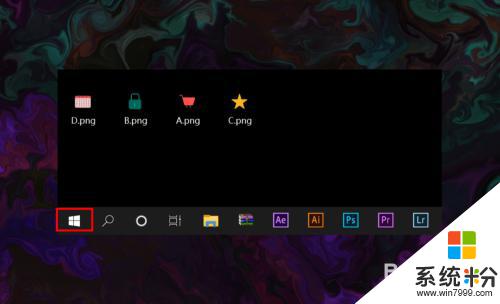
2.打開開始菜單之後,在開始菜單選項中找到並點擊設置按鈕。
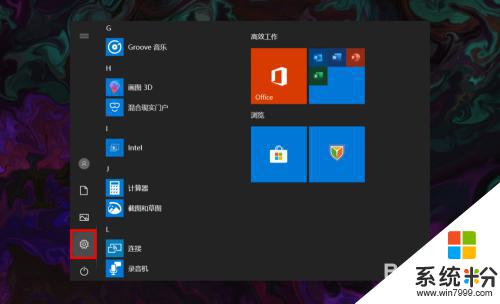
3.點擊後會進入Windows設置窗口,在該窗口找到並點擊個性化選項。
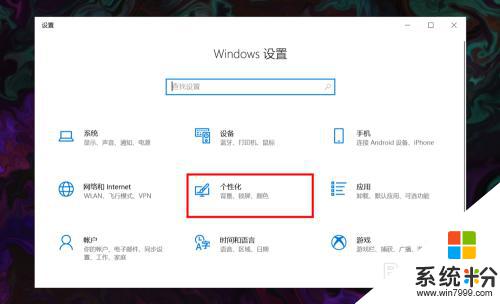
4.進入個性化窗口後,在左側菜單欄選擇並點擊任務欄選項打開任務欄設置。
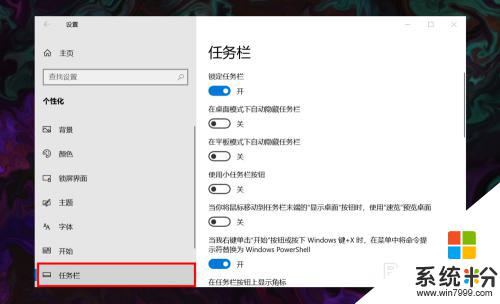
5.在右側任務欄設置下方找到並點擊選擇哪些圖標顯示在任務欄上選項。
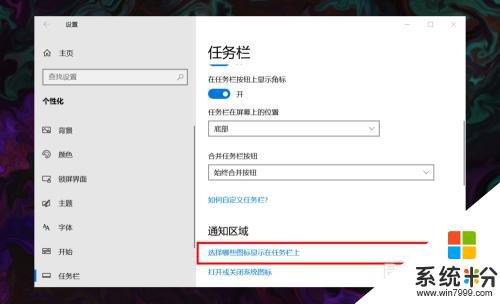
6.進入後,在所展示的圖標中找到網絡圖標,並將其狀態設置為開即可。
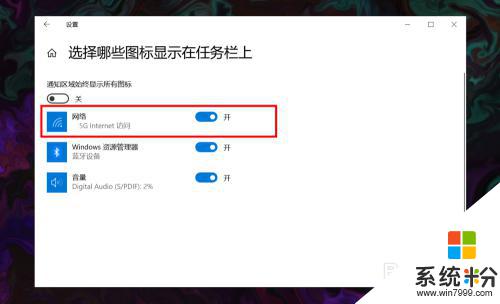
以上是關於如何解決Windows 10不顯示無線網絡的全部內容,如果您也遇到了這種情況,不妨按照本文所述的方法來解決,希望這篇文章能對您有所幫助。
win10相關教程